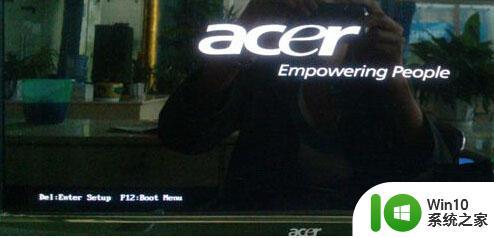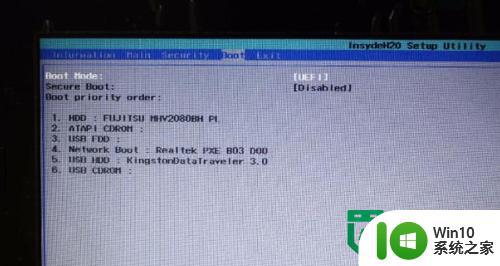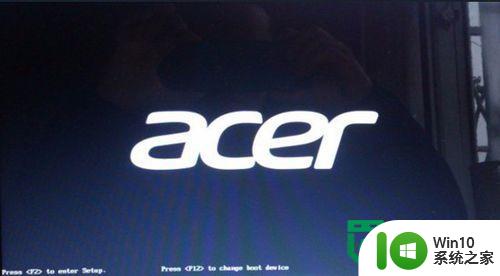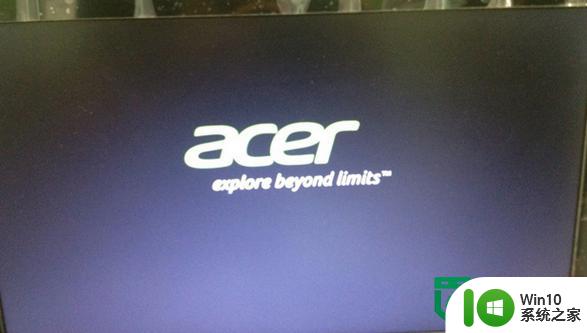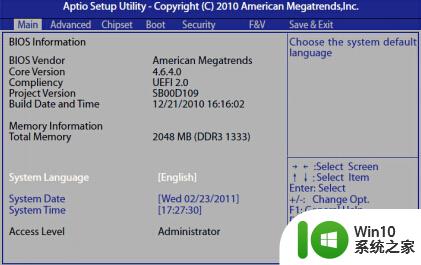宏碁acer台式电脑BIOS设置U盘启动的方法 宏碁acer 台式电脑 BIOS 设置 U 盘启动教程
更新时间:2024-04-21 18:03:17作者:jiang
宏碁Acer台式电脑的BIOS设置中,启动方式是非常重要的一项配置,其中U盘启动是一种常用的方法,可以帮助用户在需要时快速启动电脑并进行相关操作。本文将介绍如何在宏碁Acer台式电脑的BIOS设置中配置U盘启动,帮助用户更便捷地进行系统维护和操作。如果您经常需要使用U盘启动,不妨跟随以下教程进行设置,提升您的电脑使用体验。
设置方法:
1、将U教授启动U盘插入到主机箱后置USB接口,开机启动;
2、直到显示宏碁acer开机画面时,按下F2或Del键进入BIOS;

3、使用↔方向键切换到Main界面,按↓方向键选中SATA Mode,按回车键修改为IDE;
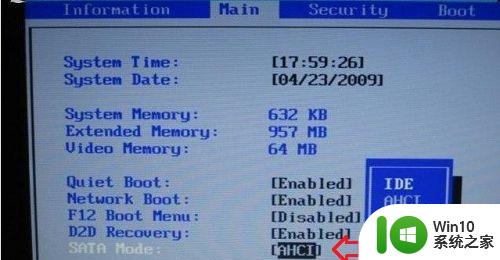
4、按→方向键切换到Boot界面,选中识别到U盘选项,通常是USB HDD;
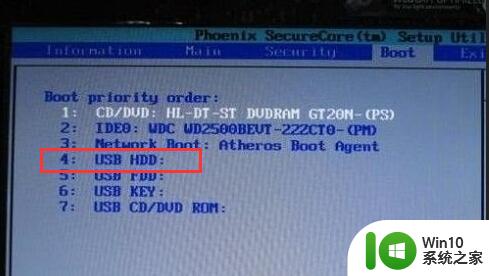
5、使用F5/F6或者+/-将USB HDD调整至第一位;
6、完成设置后,按下F10,在弹出的确认提示框中直接按回车键保存退出。
以上就是宏碁acer台式电脑BIOS设置U盘启动的方法的全部内容,有出现这种现象的小伙伴不妨根据小编的方法来解决吧,希望能够对大家有所帮助。